
So zeigen Sie den Safari-Verlauf auf dem iPhone an – Tipps und Tricks enthüllt

Safari ist der Standard-Webbrowser auf iPhones und bietet ein nahtloses und benutzerfreundliches Surferlebnis. Möchten Sie eine bereits besuchte Website erneut besuchen oder Ihren Browserverlauf überprüfen? Dann freuen Sie sich bestimmt über die einfache Anzeige Ihres Browserverlaufs mit Safari. In dieser Anleitung zeigen wir Ihnen Schritt für Schritt, wie Sie den Safari-Verlauf auf dem iPhone einsehen können.
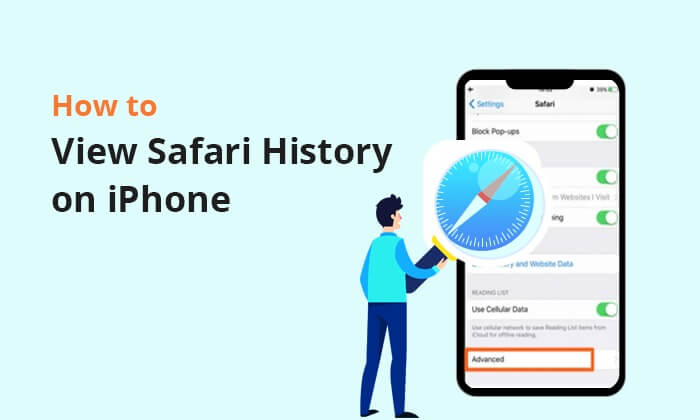
Wenn Sie den Safari-Verlauf auf dem iPhone einsehen möchten, ist iPhone Safari Recovery die beste Option. Es handelt sich um eine iOS Datenwiederherstellungssoftware , die Benutzern hilft, verlorene oder gelöschte Daten von ihrem iPhone, iPad oder iPod touch wiederherzustellen. Die Software ist besonders nützlich bei versehentlichem Löschen, Geräteschäden, Systemabstürzen oder fehlgeschlagenen iOS Updates.
Die Software führt einen gründlichen Scan Ihres Geräts durch, um den Browserverlauf zu ermitteln, und zeigt ihn anschließend systematisch auf der Ergebnisseite an, damit Sie ihn bequem überprüfen können. Außerdem können Sie mit dieser Software gelöschte Safari-Verläufe auch ohne Backups überprüfen und wiederherstellen. Sie bietet drei verschiedene Modi zur Suche Ihres Safari-Verlaufs: Suchen Sie direkt von Ihrem iOS Gerät, Ihrem iTunes-Backup oder Ihrem iCloud-Backup.
Hauptmerkmale:
So zeigen Sie den Safari-Verlauf auf dem iPhone mithilfe der iPhone Safari-Wiederherstellung an:
01 Laden Sie zunächst iPhone Safari Recovery herunter und installieren Sie es auf Ihrem Computer. Starten Sie anschließend das Programm.
02 Verbinden Sie Ihr iPhone mit Ihrem PC und wählen Sie dann „Von iOS -Gerät wiederherstellen“ > „Scan starten“. Der Scanvorgang dauert einige Minuten und analysiert alle Ihre iPhone-Daten, einschließlich Fotos, Musik, Safari-Verlauf und mehr.

03 Wählen Sie nach Abschluss des Scanvorgangs in der linken Seitenleiste „Safari-Verlauf“. Der gelöschte Verlauf (rot markiert) und der vorhandene Verlauf (schwarz markiert) werden rechts angezeigt. Wählen Sie den Safari-Verlauf aus, den Sie wiederherstellen möchten, und klicken Sie anschließend auf „Wiederherstellen“, um den gelöschten Verlauf in Safari für iPhone oder iPad wiederherzustellen.

Wenn Sie keine App installieren möchten, können Sie Ihren Safari-Verlauf auf dem iPhone am einfachsten über die App „Einstellungen“ einsehen. So überprüfen Sie den Verlauf auf dem iPhone in der App „Einstellungen“:
Schritt 1. Starten Sie die App „Einstellungen“ auf Ihrem iPhone.
Schritt 2. Blättern Sie durch die Optionen, bis Sie „Safari“ finden, und tippen Sie darauf, um auf die Einstellungen zuzugreifen.
Schritt 3. Navigieren Sie in den Safari-Einstellungen zum Ende der Seite und wählen Sie „Erweitert“ aus.
Schritt 4. Suchen Sie im nächsten Fenster nach „Website-Daten“ und tippen Sie darauf. Dadurch wird die vollständige Liste der von Ihnen besuchten Websites in Ihrem Browserverlauf angezeigt.

Mit der neuesten Version von Safari für iOS ist der Safari-Verlauf durchsuchbar. So finden Sie mühelos alle zuvor besuchten Websites. So gelangen Sie mit der Safari-App auf dem iPhone zum Verlauf:
Schritt 1. Starten Sie die Safari-App auf Ihrem iPhone und wählen Sie dann die Schaltfläche „Lesezeichen“ mit dem Symbol eines offenen Buches.
Schritt 2. Navigieren Sie zur Registerkarte „Lesezeichen“ und rufen Sie den Abschnitt „Verlauf“ auf, um auf Ihren vollständigen Browserverlauf zuzugreifen.
Schritt 3. Tippen Sie oben im Abschnitt „Verlauf“ auf das Suchfeld mit der Bezeichnung „Suchverlauf“.
Schritt 4. Geben Sie den Suchbegriff für den Verlauf ein, den Sie suchen möchten. Safari zeigt dann umgehend die Suchergebnisse an.
Schritt 5. Wenn Sie auf eines der angezeigten Ergebnisse tippen, öffnet Safari umgehend die entsprechende Seite oder Website.
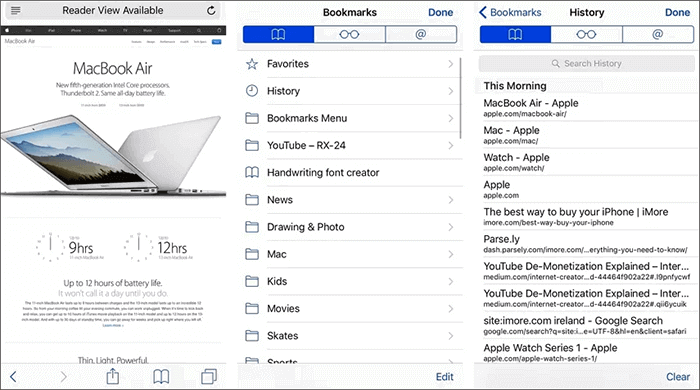
Wenn Sie Ihr iPhone in iTunes sichern, haben Sie Glück. iTunes speichert eine Vielzahl von Daten auf Ihrem iPhone, einschließlich des Browserverlaufs. Dies ist hilfreich, wenn Sie den Safari-Verlauf auf dem iPhone anzeigen möchten. Es gibt zwei Möglichkeiten, den Safari-Verlauf des iPhones im iTunes-Backup anzuzeigen.
Coolmuster iPhone Data Recovery ist eine vielseitige und zuverlässige Software zur Wiederherstellung verlorener oder gelöschter iPhone-Daten. Eine der bemerkenswertesten Funktionen ist die Möglichkeit, den Safari-Verlauf selektiv aus einem iTunes-Backup wiederherzustellen. So können Nutzer wertvolle Browserinformationen abrufen, die möglicherweise versehentlich verloren gegangen sind.
Hauptmerkmale:
So zeigen Sie den Safari-Verlauf auf dem iPhone über Coolmuster iPhone Data Recovery :
01 Laden Sie Coolmuster iPhone Data Recovery herunter und starten Sie es. Wählen Sie dann auf der linken Seite die Registerkarte „Aus iTunes-Sicherungsdatei wiederherstellen“ aus.
02 Das Tool scannt zunächst den Standardspeicherort Ihres iTunes-Backups auf Ihrem Computer. Wählen Sie eine Backup-Datei aus der angezeigten Liste und klicken Sie auf „Scan starten“. Sollten Sie die gewünschte Datei nicht finden, wählen Sie Ihre iTunes-Backup-Datei über das Symbol „Auswählen“ manuell aus anderen Ordnern aus.

03 Wählen Sie die abzurufenden Datentypen aus, indem Sie die entsprechenden Kästchen markieren, und klicken Sie anschließend unten rechts auf das Symbol „Scan starten“. Anschließend können Sie die iTunes-Sicherungsdateien direkt auf Ihrem Computer in der Vorschau anzeigen.

04 Navigieren Sie zu „Safari-Verlauf“ und wählen Sie rechts die gewünschten Dateien aus. Um die Wiederherstellung der Dateien aus iTunes-Backups zu starten, klicken Sie auf das Symbol „Auf Computer wiederherstellen“.

Video-Anleitung:
Wenn Sie Ihren Browserverlauf gelöscht haben, können Sie ihn über Ihr iTunes-Konto wiederherstellen. Beachten Sie jedoch, dass beim Wiederherstellen früherer Daten über iTunes alle seit der letzten Sicherung neu erstellten Daten gelöscht werden.
So finden Sie den Suchverlauf auf dem iPhone über iTunes:
Schritt 1. Verbinden Sie Ihr iPhone über ein USB-Kabel mit Ihrem Computer. Starten Sie iTunes , falls es nicht automatisch geöffnet wird.
Schritt 2. Sobald die Verbindung hergestellt ist, sollte Ihr iPhone-Symbol in der oberen linken Ecke des iTunes-Fensters erscheinen. Klicken Sie darauf, um Ihr Gerät auszuwählen.
Schritt 3. Suchen Sie in der linken Seitenleiste nach der Registerkarte „Zusammenfassung“ und klicken Sie darauf. Hier finden Sie Informationen zu Ihrem Gerät.
Schritt 4. Suchen Sie im Hauptfenster nach der Schaltfläche „Backup wiederherstellen…“. Wählen Sie anschließend das Backup mit dem Browserverlauf aus, den Sie wiederherstellen möchten. Klicken Sie anschließend auf „Wiederherstellen“ und warten Sie, bis der Vorgang abgeschlossen ist.

iCloud dient als sicherer Speicherplatz für iPhone-Daten. Durch die Aktivierung von iCloud Backup werden alle iPhone-Daten regelmäßig gesichert. Sollten Sie Ihren Safari-Verlauf versehentlich löschen, können Sie ihn aus Ihrem iCloud-Backup wiederherstellen. Beachten Sie jedoch, dass beim Abrufen des Safari-Verlaufs alle aktuellen Daten auf Ihrem iPhone gelöscht werden.
Hier ist eine Anleitung zum Suchen des Browserverlaufs auf dem iPhone mithilfe von iCloud Backup:
Schritt 1. Bevor Sie fortfahren, stellen Sie sicher, dass Ihr iPhone regelmäßig Backups in iCloud erstellt. Gehen Sie dazu zu „Einstellungen“ auf Ihrem iPhone, tippen Sie oben auf Ihre Apple-ID, wählen Sie „iCloud“ und aktivieren Sie „Safari“ unter „Apps, die iCloud verwenden“.
Schritt 2. Gehen Sie zu „Einstellungen“, tippen Sie auf „Allgemein“, wählen Sie „Zurücksetzen“ und anschließend „Alle Inhalte und Einstellungen löschen“. Dieser Schritt sollte mit Vorsicht erfolgen, da dabei alle Daten auf Ihrem Gerät gelöscht werden.

Schritt 3. Richten Sie Ihr iPhone nach dem Löschen ein, indem Sie den Anweisungen auf dem Bildschirm folgen, bis Sie zum Bildschirm „Apps & Daten“ gelangen. Wählen Sie „Aus iCloud-Backup wiederherstellen“ und melden Sie sich mit Ihrer Apple-ID an.

Schritt 4. Wählen Sie aus der Liste der verfügbaren Backups dasjenige aus, das die gewünschten Daten enthält, einschließlich Ihres Safari-Suchverlaufs. Die gelöschten Daten werden wiederhergestellt, sodass Sie auf alle vorherigen Datensätze zugreifen können.
Wenn Sie Ihr iPhone bei der Wiederherstellung aus einem iCloud-Backup nicht zurücksetzen möchten, können Sie diesen Artikel lesen.
Wie kann ich ein iCloud-Backup ohne Zurücksetzen wiederherstellen? [2 schnelle Lösungen]So können Sie den Safari-Verlauf auf dem iPhone anzeigen. Unter diesen Methoden ist die iPhone Safari-Wiederherstellung die beste Lösung, da sie nicht nur den Safari-Verlauf anzeigt, sondern auch gelöschte Safari-Verläufe ohne Backup wiederherstellt. Wenn Sie Ihr iPhone in iTunes gesichert haben, ist Coolmuster iPhone Data Recovery ebenfalls eine gute Option.
Kurz gesagt: Wählen Sie die Methode, die Ihnen am besten gefällt. Sollten Sie auf Probleme stoßen, hinterlassen Sie uns gerne unten eine Nachricht. Wir helfen Ihnen gerne weiter.
Weitere Artikel:
Wie kann ich den Inkognito-Verlauf auf dem iPhone einsehen? Hier finden Sie die Antwort!
Wie kann ich den Verlauf auf dem iPad nach dem Löschen mit/ohne Backup überprüfen?
12 Tipps zur Behebung des Problems, dass Safari unter iOS 16 keine Websites lädt
Wie kann man den gelöschten Verlauf bei Google wiederherstellen? [Lost & Found]

 iPhone-Wiederherstellung
iPhone-Wiederherstellung
 So zeigen Sie den Safari-Verlauf auf dem iPhone an – Tipps und Tricks enthüllt
So zeigen Sie den Safari-Verlauf auf dem iPhone an – Tipps und Tricks enthüllt





